MYSQLへ、VisualStudioで接続する方法
Visual Studioでは2つの接続方法がある。
1.ADO.NETなるMSのライブラリを使う方法
listboxをどこかにおいて、そこにDB接続したものを表示させちゃおう
using System;
using System.Collections.Generic;
using System.ComponentModel;
using System.Data;
using System.Drawing;
using System.Linq;
using System.Text;
using System.Windows.Forms;
namespace WindowsFormsApplication1
{
public partial class Form1 : Form
{
private ADODB.Connection cn = new ADODB.Connection();
private ADODB.Recordset rs = new ADODB.Recordset();
private string cnStr;
private string query;
public Form1()
{
InitializeComponent();
}
private void button1_Click(object sender, EventArgs e)
{
cnStr = “DRIVER={MySQL ODBC 5.1 Driver};”
+ “SERVER=000.000.000.000;”
+ “PORT=3306;”
+ “DATABASE=totalization;”
+ “UID=admin;”
+ “PASSWORD=aaaaaaaa;”;
query = “SELECT value FROM test”;
cn.Open(cnStr, null, null, 0);
rs.Open(query, cn, ADODB.CursorTypeEnum.adOpenKeyset, ADODB.LockTypeEnum.adLockOptimistic, -1);
//リストボックスのクリア
listBox1.Items.Clear();
while (rs.EOF == false)
{
listBox1.Items.Add( rs.Fields[“value”].Value.ToString() );
// label1.Text = rs.Fields[“value”].Value.ToString();
rs.MoveNext();
}
rs.Close();
cn.Close();
}
private void dataGridView1_CellContentClick(object sender, DataGridViewCellEventArgs e)
{
}
}
}
2.MYSQLコネクターを使う方法
http://dev.mysql.com/downloads/connector/net/6.0.html
ここから、netコネクターをダウンロードして、インストールする!
そのあとは.net frameworkのライブラリで
「Datagridview」などを使って接続ができてしまう!
MYSQLをODBCを使って、GUIで接続できてしまう!
やった!
超簡単!
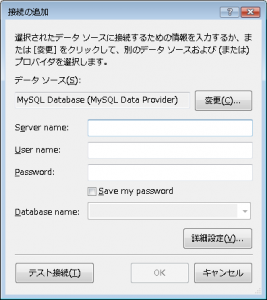
コメントは停止中です。